Използвайте Microsoft Pro Photo Tools, за да следите снимките си

Преди да намеря Microsoft Pro Photo Tools, реших, че отговорът е приложението Google Picasa. Въпреки това, след като импортирах моите 10+ хиляди снимки, маркирането на снимките просто правеше НАЧИН ДО ДЪЛГ.
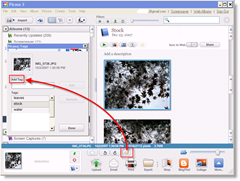
Въпреки че Picasa е ВЕЛИКО приложение за гледане, докосване и управление на вашите снимки - това е маркиране и инструменти за редактиране на METAdata блед в сравнение с Безплатно Приложение за Microsoft Microsoft Pro. Фото инструменти 2.2.
Използването на Pro Photo Tools 2, маркирането на снимки е леко и това е само една от над няколко десетки функции, които ви позволяват да добавяте или променяте метаданните във всяка от вашите снимки или група от снимки.
Какво е фотоданни за снимка и защо ме интересува?
С течение на годините софтуерните компании за цифрови камери и редактиране на снимки започнаха да осъзнават, че могат да вмъкнат „MetaData”(EXIF или IPTC) в снимки по различни причини. Отначало тези метаданни включваха само основни неща като тип камера, дата, номер на снимка и т.н., тъй като инструментите за камери и редактиране на снимки станаха все по-усъвършенствани, така и метаданните EXIF и IPTC.
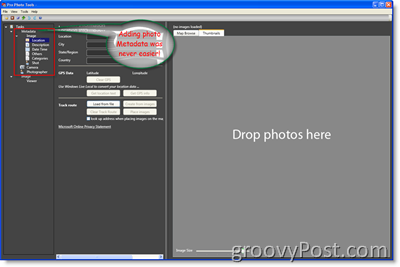
Това Автоматичен метаданните обикновено включват неща за конкретното изстрел като дата, час, скорост на затвора, тип камера, ISO, режим на светкавица, ширина, височина, разделителна способност и местоположение (ако камерата има вграден GPS), само за да назовем няколко. Въпреки че всичко това е много полезно, камерите не са достатъчно интелигентни, за да добавят описателни Ключови думи или Тагове към снимките, описващи КАКВО е снимката или кой е на снимката. Тази празнота е мястото, където влиза Microsoft Pro Photo Tools.
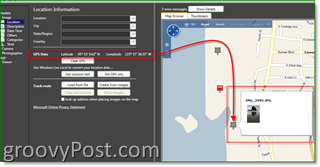
Използвайки Pro Photo Tools, обикновено въвеждам следните метаданни за всяка снимка:
- Заглавие, ключови думи (страхотно място за имената на хората), описание - Този метаданни ми помага НАМИРАМ моите снимки И помага на онези, които гледат снимките ми на моята страница за лични Flickr и лични уебсайтове, да разберат контекста на снимката, пътуването и т.н., и да разпознаят хората в снимката
- Местоположение - Камерата ми няма GPS, така че тук добавям GPS / GEO информация
- Дата и час - Камерата ми вмъква тези данни, така че не се забърквам с това (обикновено)
- Фотограф - Винаги добавям в подробната информация на Photographer поради причини за авторски права
Microsoft Pro Photo Tools Съвети
Едно нещо, което харесвам при инструмента, е способността за мен партида редактиране моите снимки.
1: Както всяко друго приложение за Windows / Microsoft, изберете всички снимки, които използвате CTRL-A или Кликнете и влача мишката върху изображенията, за да изберете всички от тях. Можете също така да задържите CTRL и след това щракнете върху тях един по един, за да изберете само онези, които искате да редактирате. Правя това, когато добавям данни за ключови думи и групирам снимки с различни хора в тях.
ВАЖНО: # 1 е важен съвет, тъй като почти ДНЕС ... добавямкуп метаданни към моите снимки, само за да разбера, че нямам избрана цялата партида. ОПАСНО, сега трябва да ги избирам всички и да добавяте метаданните… grrrr
2: Тъй като използвам клиентското приложение на Google Picasa (да не се бърка с уеб Pic Album Web), за да съхранявам, редактирам и преглеждам всичките си снимки, лесно е просто да Дръпни и пусни снимки от Picasa в на Pro Photo Tools, След това можете да добавите всички метаданни простои бързо. Когато приключите, запазете промените си в Pro Photo Tools, след това затворете Picasa и го отворете отново и Tadaa, Picasa след това ще импортира всички нови метаданни и можете да търсите в или да използвате Google Earth, ако сте добавили в метаданните на GPS.
3: Някои хора могат да спорят и да кажат „Защо да добавите метаданникъм снимки, когато мога просто да маркирам снимките си на Flickr? ”Моят отговор на това е MOBILITY. Ако добавите метаданните към вашите ORIGINAL снимки, независимо къде можете да ги качите, във файловете тези данни ще бъдат вградени. Тази стъпка е важна, тъй като никога не знаете дали услуги като Flickr все още ще има около xx години. Освен това приключвате, след като добавите метаданните към снимките си. Няма да е необходимо да маркирате снимките си с Flickr или друга услуга. Така че лично аз смятам, че е разумно както в дългосрочен план, така и като спестява време да добавите данните във файловете от самото начало.
4: Веднъж ти попълнете PhotoD MetaData и други данни, които искате да добавите, круиз до описание площ и тласък на Бутон за авторски права за автоматично попълване на данните за авторското право въз основа на въведената информация и датата на снимката.


5: Последният ми съвет е ИКОНОМИЯ вашите промени. просто Натиснете CTRL + ALT + S или, Кликнете досие, Запазете всички изображения с нови данни. Това е просто вероятно ненужно предложение. Въпреки това, бих искал да прекарат 5 минути, добавяйки всичките си данни, след това да ги загубите ... ВАК.
Pro Photo Tools 2 Функции от сайта на MSFT:
Ново в Microsoft Pro Photo Tools 2
- Поддръжка за четене и запис на метаданни към / от XMP странични автомобили, така че метаданните да взаимодействат с продуктите на Adobe. Това е в допълнение към четенето и писането от файла.
- Потребителите могат да конвертират от RAW в JPEG, TIFF и HD Photo, използвайки настройките на „As Shot“. Това включва възможността за промяна на размера на изображението.
- Потребителите могат да видят действителното RAW изображение в допълнение към миниатюрите
- Поддръжка за 64-битов Windows
- Поддръжка за международни локали
- Подобрен потребителски интерфейс за геотегиране
Геотагментиране с гъвкавост
С географското маркиране набира популярност фотографитеискат да могат бързо да идентифицират местоположението за техните изображения. С Pro Photo Tools можете да събирате информация за местоположението от различни източници и да я прилагате към метаданните във вашите изображения.
Определете името на местоположението автоматично
С Pro Photo Tools можете автоматично да кандидатстватедействителното име на местоположението, където е направена снимка въз основа на GPS координатите. Вместо числа ще имате „истинските“ имена и тази информация може след това да бъде запазена в метаданните за вашите снимки.
Определете GPS координати от името на местоположението
Само защото не винаги сте имали GPSприемник не означава, че не можете да зададете GPS координати на снимките си. Всъщност, използвайки силата на Microsoft Live Local, можете да определите GPS координатите къде е направена снимка въз основа на информацията за името на местоположението в метаданните на изображението. GPS координатите след това могат да се добавят към метаданните за вашите снимки и снимките, начертани на карта.
Определете местоположение на картата
За максимална гъвкавост при възлагане на aместоположение до изображение, можете да отидете до точното място, където сте направили дадена снимка, и да маркирате снимката с тази информация за местоположението въз основа на конкретна позиция на картата.
Преглеждайте изображения на карта
Готино е да имаш GPS координатаинформация, свързана с вашите изображения, за да получите наистина усещане за място с вашите снимки, трябва да ги видите на карта. Pro Photo Tools използва Windows Live Local за показване на вашите изображения на карта на света, включително възможност за преглед на вашите изображения на нормална карта или сателитен изглед на света.
Редактиране на метаданни на изображението
Метаданните стават все по-важни зафотографите като начин за управление и организиране на техните изображения. Сред многото неща, които дава възможност, е богата възможност за търсене на изображения. Вече можете да актуализирате широк спектър от метаданни за вашите изображения с помощта на Pro Photo Tools и метаданните се съхраняват в действителния файл с изображения, така че където и да отидете снимката, вашите данни отиват.
RAW поддръжка
Чрез използване на компонентите на Windows Imaging(WIC), ние можем да осигурим поддръжка за всеки формат на RAW файлове (в допълнение към TIFF и JPEG), за които е разработен кодек. И това включва повечето RAW файлови формати. Можете не само да преглеждате вашите RAW изображения в Pro Photo Tools, но също така можете да актуализирате метаданните - включително GPS координатите - директно във файла. Обновените метаданни се съхраняват във файла RAW, а не в тромав „Sidecar“ файл. (За информация относно получаването на кодеци за вашите RAW изображения или други формати на файлове, посетете Codecs за Windows.
разтегаемост
Pro Photo Tools е построен с разширяемост вум. Вместо да създадем еднократен инструмент, ние създадохме рамка, която можем да използваме за бъдещи инструменти. Това ще ни позволи да добавим допълнителна функционалност в бъдещите версии на Pro Photo Tools по-ефективно. Това означава, че по-рано ще получите повече функции.
Така че дайте Microsoft Pro Photo Tools опитайте и ме уведомете какво мислите за това. В комбинация с отлично настолно приложение като Google Picasa (налично на MAC и PC сега), то наистина може да бъде печеливша комбинация (плюс и двете са безплатни. :)
Етикети: метаданни, iptc, exif, microsoft, pro-photo-tools, picasa, google, flickr, smugmug, снимки, маркиране


![macOS: Снимките няма да синхронизират фотопоток [Решен]](/images/howto/macos-photos-wont-sync-photo-stream-solved.png)







Оставете коментар